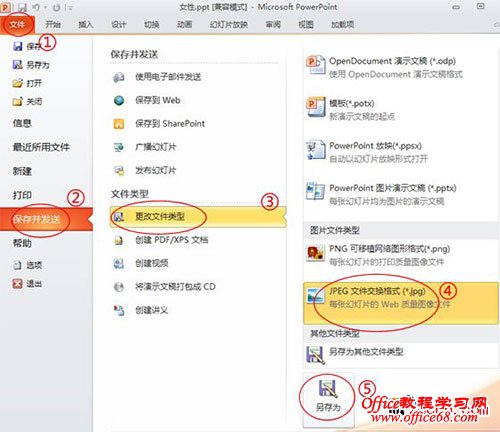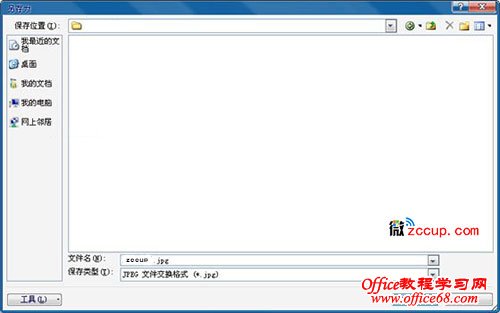|
有时候因工作需要或者有些幻灯片图片比较精美,我们希望将幻灯片以图片的形式全部都保存起来,但是用右键中的“另存为图片”却发现保存出来的图片并不完整。那么我们该用什么法子将幻灯片图片完整的导出来呢?其实Office2010自身就拥有这一强大的功能,来看详细的操作! ①首先,打开需要保存图片的幻灯片,然后单击进入“文件”; ②在“文件”页面中我们单击左边的“保存并发送”,然后在“文件类型”中选择“更改文件类型”,然后在最右边的“图片文件类型”中选择保存图片的格式,PNG和JPG看个人需求来选择。这里我选择“JPEG文件交换格式”,设置好后单击下面的“另存为”按钮;
③在弹出的“另存为”窗口中选择好路径,然后设置好名称,最后单击“保存”;
④此时会弹出一个“想要导出演示文稿中的所有幻灯片还是只导出当前幻灯片”,这里看个人需求来设置,这里我选择“每张幻灯片”(也就是所有幻灯片);
⑤最后PowerPoint会提示“该演示文稿中的每张幻灯片都以独立文件方式保存到文件夹...”,单击确定就OK了。
现在我们可以到刚才设置的路径中找到我们的图片了。 |